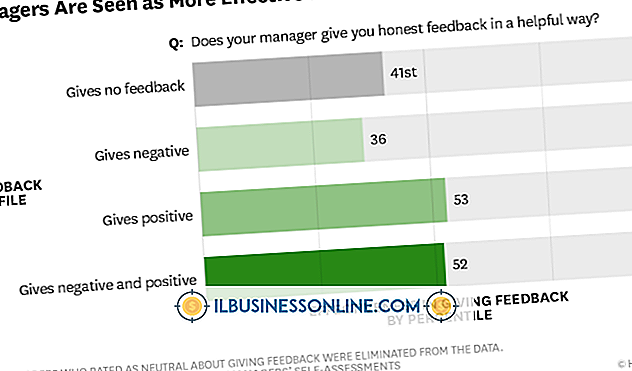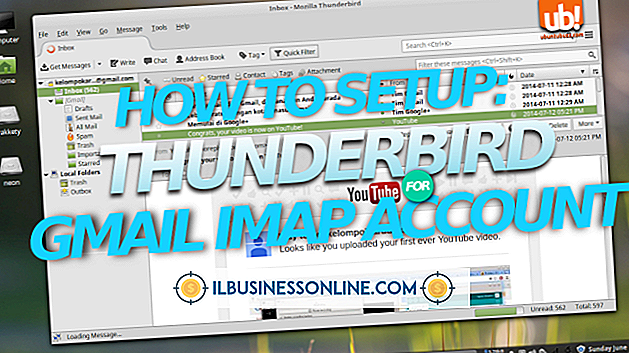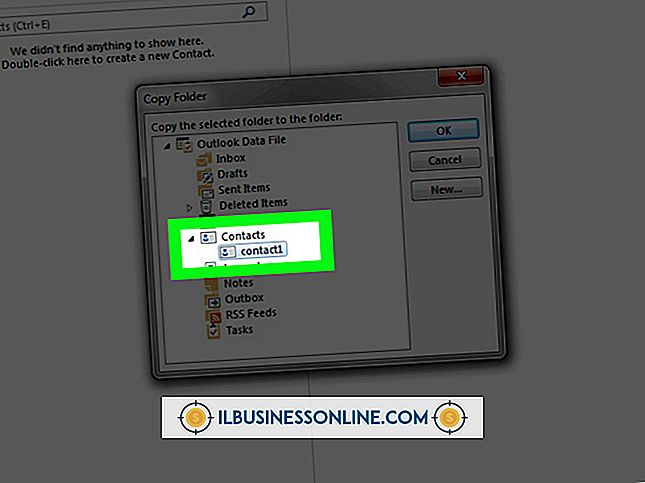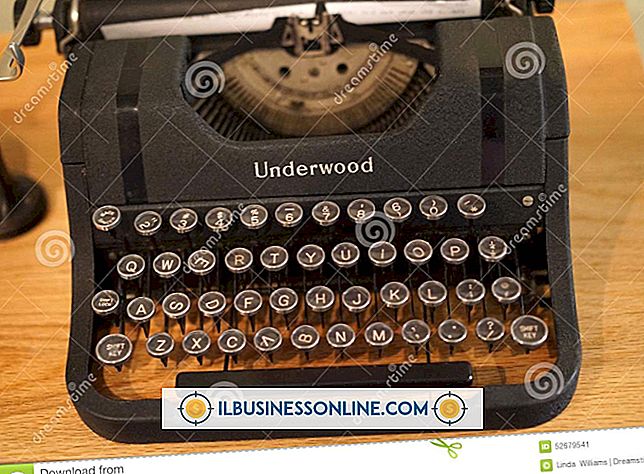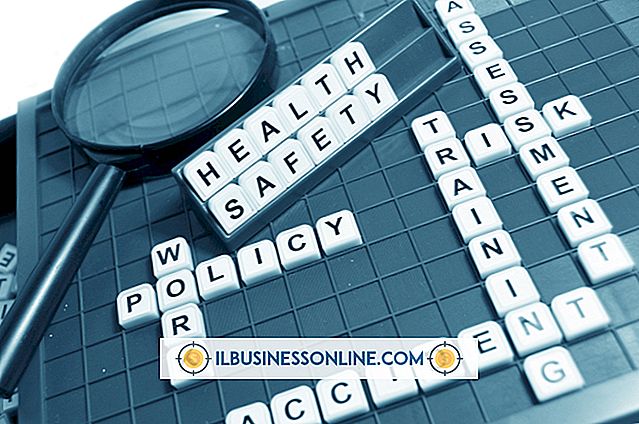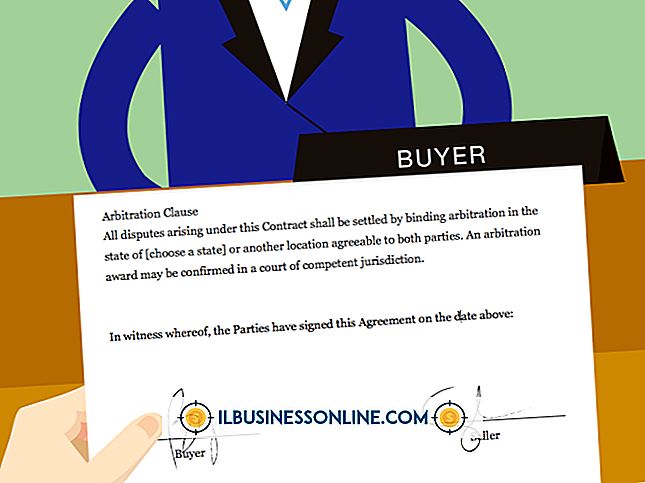So zeichnen Sie einen dreidimensionalen Ball in PowerPoint

Für die Erstellung des perfekten Verkaufsgesprächs in PowerPoint müssen Sie gelegentlich Ihre Zeichnungsfähigkeiten einsetzen. In PowerPoint ist es zwar möglich, eine dreidimensionale Kugelform zu erstellen. In den vorgestellten Werkzeugen ist dies jedoch nicht ganz klar. Verbringen Sie mehr Zeit für Ihr Unternehmen und weniger Zeit für PowerPoint, indem Sie einen Kreis mit ein paar Änderungen in einen dreidimensionalen Ball verwandeln. Sie können sogar die Beleuchtung für den Ball und das Material, aus dem er hergestellt wurde, an das Logo Ihres Unternehmens oder andere grafische Designanforderungen anpassen.
1
Öffnen Sie die PowerPoint-Präsentation, in der Sie die dreidimensionale Kugel zeichnen möchten.
2
Klicken Sie auf der Multifunktionsleiste auf die Registerkarte "Einfügen" und anschließend auf "Formen".
3.
Wählen Sie "Oval" aus dem Abschnitt "Grundformen". Halten Sie die Umschalttaste gedrückt, während Sie klicken und ziehen, um die Form auf der Folie zu zeichnen. Wenn Sie "Shift" gedrückt halten, wird der Kreis perfekt.
4
Klicken Sie auf die Registerkarte "Format" auf der rechten Seite der Multifunktionsleiste. Legen Sie im Abschnitt Formstile die Formkontur auf "Keine Kontur" fest.
5
Klicken Sie auf "Formeffekte", zeigen Sie auf "Abschrägung" und wählen Sie "Kreis".
6
Klicken Sie auf "Formeffekte" und zeigen Sie erneut auf "Abschrägung". Klicken Sie auf "3D-Optionen". Ein Dialogfeld mit verschiedenen Optionen wird angezeigt.
7.
Stellen Sie die Beleuchtungsoption im Bereich 3D-Format auf "Einfrieren"
8
Geben Sie "50" in die Felder Abschrägungsbreite und -höhe ein und klicken Sie dann außerhalb des Felds, um es auf die Form anzuwenden. Möglicherweise müssen Sie das Dialogfeld zur Seite schieben, um die Folie anzuzeigen.
9
Betrachte die Mitte des Kreises. Wenn es wie eine flache Stelle aussieht, ist Ihre Abschrägung zu niedrig; Wenn es wie ein Punkt aussieht, ist Ihre Abschrägung zu hoch. Verwenden Sie die Pfeile neben dem Feld "Abschrägungsoberbreite", um die Abschrägungsbreite entweder nach oben oder nach unten zu verschieben, bis die Form in der Mitte perfekt rund erscheint, ohne flache Stelle und ohne Punkt.
10
Stellen Sie die Höhe der abgeschrägten Oberseite so ein, dass sie der Breite der abgeschrägten Oberseite entspricht.
11
Passen Sie Material, Farbe und Beleuchtung Ihren Wünschen an.
Tipps
- Wenn Sie die Größe für Ihren dreidimensionalen Ball festgelegt haben, sollten Sie sich daran halten. Wenn Sie die Größe ändern, müssen Sie die Abschrägung entsprechend anpassen.
- Wenn Sie die Option Clear im Abschnitt Material verwenden, wird ein durchscheinender Glaskugeleffekt erzeugt.
- In den meisten Fällen können Sie ein vorgefertigtes Bild eines dreidimensionalen Balls verwenden, indem Sie die Bibliothek der Bestandbilder von Microsoft verwenden (Link in Ressourcen).
Warnung
- Legen Sie eine Füllfarbe für die Form fest oder sie ist nicht sichtbar.